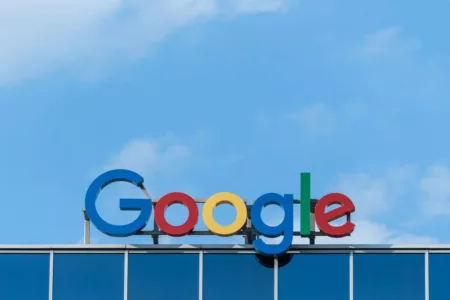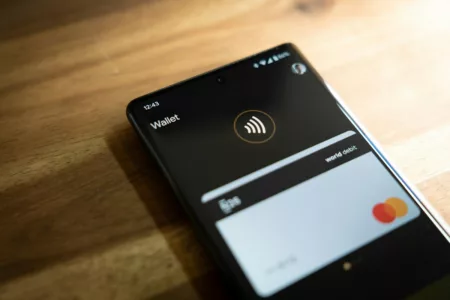Sering bingung dengan cara membuka task manager di Windows 10 agar bisa menutup semua aplikasi secara otomatis di Windows 10? Tenang saja, hal ini sangat mudah untuk dilakukan dan tidak memerlukan panduan khusus untuk melakukannya.
Task manager juga berfungsi untuk menonaktifkan proses yang tersisa setelah menutup aplikasi di laptop yang kamu gunakan.
Biasanya, Task Manager ini bisa diakses saat aplikasi atau proses pada sistem Windows yang kamu gunakan sedang kacau, sehingga penting untuk mengetahui lebih dari satu cara untuk mengaksesnya.
Cara paling mudah untuk mengakses Task Manager, yaitu melalui shortcut keyboard di laptop. Dimana pengguna harus mengaksesnya dari desktop atau menu di perangkat.
Berikut, kami akan membagikan cara membuka Task Manager di Windows 10 yang bisa kamu lakukan.
BACA JUGA: Cara Mengubah Video Landscape Menjadi Portrait
Cara Membuka Task Manager
Untuk kamu yang belum tahu, Task Manager merupakan salah satu aplikasi bawaan dari operating system (OS) Windows yang berfungsi sebagai monitoring proses dan aplikasi apa saja yang akan berjalan pada saat kamu menggunakan perangkat komputer tersebut.
Untuk membuka Task Manager di Windows 10, kamu bisa coba dengan mengikuti langkah-langkah di bawah ini:
1. Shortcut Keyboard CTRL+Alt+Delete
Pertama, kamu bisa coba dengan mengakses Shortcut Keyboard CTRL+Alt+Delete. Cara ini cukup umum dilakukan.
Dimana dengan metode ini bisa digunakan sebagai alternatif jika salah satu tombol diatas sedang rusak. Namun, tombol CTRL+Alt+Delete akan tetap berfungsi karena memiliki prioritas di atas sebagian besar proses.
2. Shortcut Keyboard CTRL+Shift+Esc
Selanjutnya, kamu bisa coba dengan mengakses CTRL+Shift+Esc. Metode ini juga cukup mudah untuk kamu lakukan saat terjebak dalam sistem yang error akibat membuka aplikasi yang banyak.
Selama keyboard perangkat yang kamu gunakan berfungsi dengan baik dan tidak ada hal apapun yang menghalangi untuk menggunakan pintasan metode ini wajib kamu coba untuk membuka Task Manager.
Dengan begitu, kamu akan dengan mudah untuk menutup aplikasi yang error atau tidak beroperasi dengan baik.
Cara Membuat Shortcut Task Manager Windows 10 di Laptop
Supaya semakin mudah dan cepat untuk membuka task manager, kamu bisa menambahkan ikon pintasan di desktop layar laptop yang kamu gunakan.
Terdapat dua cara untuk melakukannya, baik menggunakan wizard pembuatan pintasan Windows atau membuat pintasan dari Task Manager yang dapat dieksekusi di File Explorer. Berikut ini adalah caranya:
- Jika kamu memilih menggunakan wizard shortcut, klik kanan pada ruang kosong di desktop dan pilih ‘New’ dan klik ‘Shortcut’.
- Selanjutnya, akan muncul jendela baru, yaitu ‘Wizard’ dan masukkan atau tempel lokasi ini C:\Windows\System32\Taskmgr.exe di kolom yang tersedia. Lalu, klik ‘Next.
- Terakhir, beri nama pintasan dengan ‘Task Manager’ agar mudah menandainya dan klik ‘Finish’.
- Kamu juga bisa membuat pintasan Task Manager menggunakan executable, akses file executable Task Manager dari ‘File Explorer’. Setelah itu, klik kanan pada ikon ‘Tas Manager’ dan pilih opsi ‘Send to’ lalu klik ‘Desktop’. Kemudian, pintasan desktop akan dibuat.
BACA JUGA: Cara Mengembalikan File yang Terhapus di Laptop
Demikianlah cara membuka task manager di Windows 10 yang bisa kamu lakukan.